Slik kontrollerer du CPU-viften på Windows 11
Hva du bør vite
- Windows 11 tilbyr ikke et innebygd verktøy for å overvåke eller kontrollere CPU-viftehastigheten.
- Du kan kontrollere CPU-viftehastigheten med programvare eller PC-ens BIOS.
- Sett aldri viftehastigheten til 0. Dette kan føre til at CPU-en overopphetes.
En PCs CPU-vifte er avgjørende for å holde datamaskinen kjølig under belastning, men Windows tilbyr ikke verktøy for å endre CPU-viftehastighet. Denne artikkelen vil lære deg hvordan du kontrollerer CPU-viften på Windows 11.
Slik kontrollerer du CPU-viften på Windows 11
Windows 11 har ikke innebygde verktøy for overvåking eller tilpasning av CPU-viftehastighet. Du må gå til en av tre alternative metoder for å kontrollere CPU-viften på Windows 11.
Vi anbefaler å bruke førstepartsprogramvare. Dette er imidlertid ikke mulig for alle Windows 11-PCer, så vi dekker alle tre alternativene.
- Bruk førstepartsprogramvare. Moderne datamaskiner er ofte kompatible med proprietær programvare som lar deg endre CPU-viftehastigheten. Dette er den raskeste og enkleste løsningen, men du må laste ned riktig programvare.
- Bruk BIOS. De fleste PC-er leveres med en BIOS som kan vise gjeldende hastighet til CPU-viften din, mens mer funksjonsrike BIOS lar deg endre viftehastigheten. Du kan oppnå dette uten å laste ned programvare, men det kan være komplisert.
- Bruk et tredjepartsverktøy. Tredjepartsverktøy er i stand til å oppdage hastigheten til CPU-viften din. Noen få lar deg til og med endre det. Disse verktøyene fungerer på et bredt utvalg maskinvare, men du kan støte på feil og kompatibilitetsproblemer.
Sett aldri CPU-viftehastigheten til 0. De fleste CPUer er ikke designet for å fungere uten aktiv kjøling og vil overopphetes. Skader kan oppstå når viften står på 0.
Hvordan kontrollere CPU-viften med førstepartsprogramvare
Førstepartsprogramvare er utviklet av PC-produsenten eller produsenten av PC-ene hovedkort, for bruk med spesifikk maskinvare. Det vil fungere uten kompatibilitetsproblemer og er ofte det minst vanskelige å bruke.
-
Bestem produsenten og modellen til din Windows 11 PC. Hvis din Windows 11-PC er en tilpasset konstruksjon, må du finne produsenten og modellen til PC-ens hovedkort.

Har du problemer med å finne produsenten og modellen til PC-en din? Se etter et serienummer trykt på bunnen eller baksiden av datamaskinen. Hvis du ikke finner en etikett, prøv å laste ned en gratis systeminformasjonsverktøy.
-
Besøk støttesiden som vedlikeholdes av produsenten av PC-en og søk etter PC-modellen. Mange nettsteder lar deg også søke etter serienummer eller til og med et kjøpsnummer, hvis du har det.
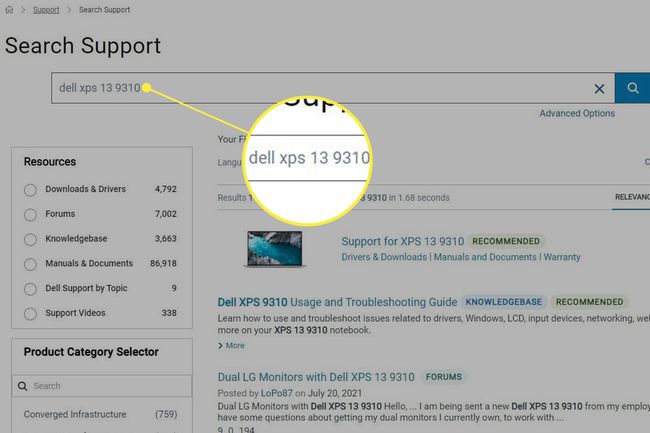
-
Åpne nedlastingsdelen på støttesiden som er dedikert til PC-modellen og se etter systemverktøyet. Last ned verktøyet.
De fleste PC-produsenter samler viftekontroll i et systemkontroll- eller overklokkingsverktøy. Vanlige eksempler inkluderer Alienware kommandosenter, Asus AI Suite, og MSI etterbrenner.
-
Installer og åpne verktøyet og se etter viftehastighetskontroll. For eksempel åpning Innstillinger i MSI Afterburners meny og velg Fan fanen vil vise viftekontrollalternativer.
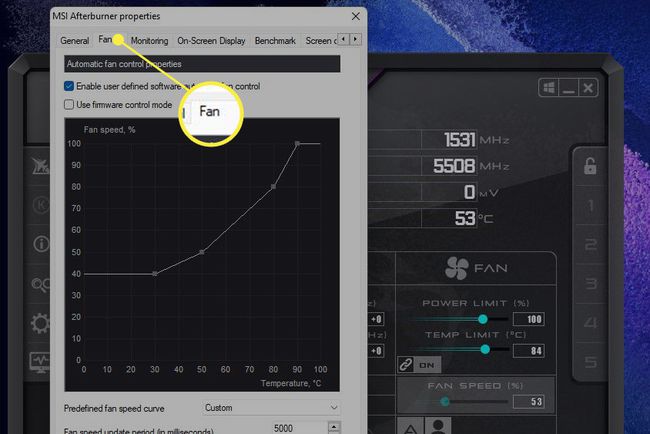
De fleste programvare viser viftehastighetsinnstillinger som en prosentandel av maksimum. En verdi på 100 er viftens høyeste innstilling, mens en verdi på 0 er den laveste. Høyere vifteinnstillinger kjøler bedre, men er høyere, mens lavere innstillinger gir mindre kjøling, men skaper mindre støy.
Hvordan kontrollere CPU-viften med BIOS
BIOS er det rudimentære operativsystemet på PC-ens hovedkort. BIOS-programvaren starter når du slår på PC-en. De fleste BIOS lar deg se eller tilpasse CPU-viftehastigheten.
Skru av din datamaskin.
Når avslutningen er fullført, slår du datamaskinen på igjen og trykker umiddelbart på snarveien som starter BIOS-innstillingene på PC-en. Dette kan variere mellom PC-er, men de fleste aksepterer det F2, F12, eller Slett nøkler.
-
Se etter et menyalternativ som viser vifteinnstillinger. Dette er forskjellig mellom hovedkort, men det vises ofte under PC Helse, Avansert, eller Overklokking. Hvis du er heldig, kan viftehastighetsinnstillingene allerede være synlige på den første menyen som vises.
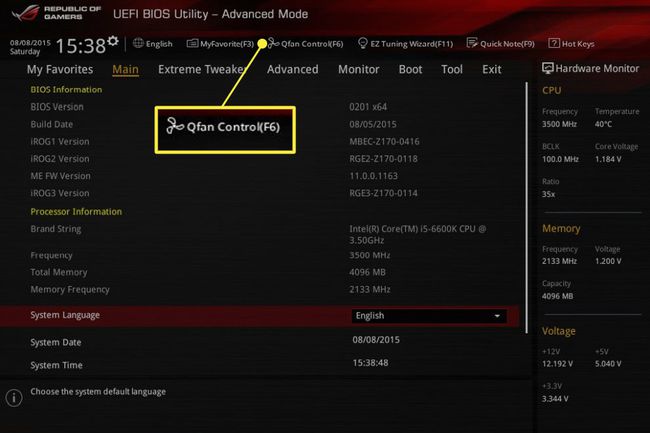
BIOS vil vanligvis uttrykke viftehastighetsinnstillinger som en prosentandel av maksimum. En verdi på 100 er viftens høyeste innstilling, mens en verdi på 0 er den laveste. Endre innstillingene som ønsket, lagre og avslutt.
Hvordan kontrollere CPU-viften med tredjepartsprogramvare
Tredjepartsprogramvare er utviklet av en annen part enn produsenten av PC-en. Den har fordelen av å jobbe på et bredt spekter av PC-er, men det er mer sannsynlig at du opplever at det ikke fungerer perfekt (det kan selvfølgelig fungere helt fint).
Last ned og installer tredjeparts programvare for viftekontroll. Populære alternativer inkluderer SpeedFan, Argus Monitor, og Viftekontroll.
-
Åpne programvaren. Se etter Fan eller Viftekontroll. Viftehastighet vil typisk vises som en verdi mellom 100 og 0, der en verdi på 100 er viftens høyeste innstilling, mens en verdi på 0 er den laveste. Endre innstillingene som ønsket, lagre og avslutt.
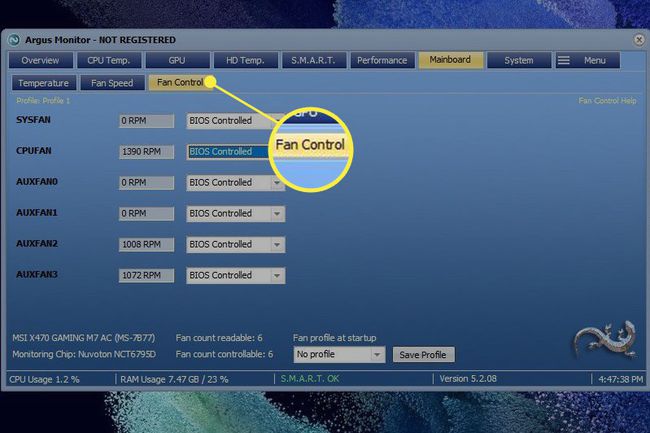
Sett aldri CPU-viftehastigheten til 0. De fleste CPUer er ikke designet for å fungere uten aktiv kjøling og vil overopphetes.
Hvorfor kan jeg ikke kontrollere CPU-viften min på Windows 11?
Hvis du prøver alle tre metodene ovenfor, men ingen fungerer, er det mulig at PC-en din ikke tillater CPU-viftehastighetskontroll. Det kan være blokkert av system-BIOS, noe som noen ganger gjelder for bærbare datamaskiner, eller CPU-viften er kanskje ikke koblet til en hovedkortviftekontakt som tillater viftehastighetskontroll.
FAQ
-
Hvordan kontrollerer jeg CPU-viftehastigheten på Windows 10?
Til kontroller CPU-viften din på Windows 10, prøv et tredjepartsverktøy som Speedfan. Etter at du har lastet ned Speedfan, velg Automatisk viftehastighet for å la Speedfan automatisk kontrollere systemet ditt, eller velg Konfigurer > Avansert, finn deretter viften din og still den til Håndbok. Når den er satt til Manuell, går du tilbake til hovedsiden og justerer viftehastigheten opp eller ned.
-
Skal en CPU-vifte være inntak eller eksos?
Vifter som er mot fronten til PC-dekselet er sannsynligvis inntaksvifter; de tar kjøligere luft inn for å senke temperaturen på kabinettet. Vifter plassert på baksiden er vanligvis avtrekksvifter; de driver ut luften som har blitt varmet opp av datamaskinens komponenter.
-
Hvordan fjerner jeg en CPU-vifte?
Sørg for at prosessoren er synlig, og fjern eventuell kanal eller annen hindring. Finn strømkabelen som kobler viften til hovedkortet, og koble deretter forsiktig fra denne strømledningen. Finn klemmen som kobler viften til prosessoren, og trykk deretter forsiktig ned med en skrutrekker eller lignende verktøy til viften løsner. Fjern til slutt kjøleribben fra prosessoren.
-
Hvorfor er CPU-viften min så høy?
CPU-viften din kan være høy fordi den er overfylt med støv og skitt. For å løse problemet, bruk en boks med trykkluft for å fjerne rusk. Sørg også for å plassere datamaskinen i et godt ventilert område slik at viftene ikke blir overarbeidet, og vurder en kjølepute for den bærbare datamaskinen.
